用两部手机怎么查看连接的WIFI的密码
今天给大家介绍一下用两部手机怎么查看连接的WIFI的密码的具体操作步骤。
1. 解锁手机后,找到桌面上的设置图标,打开。
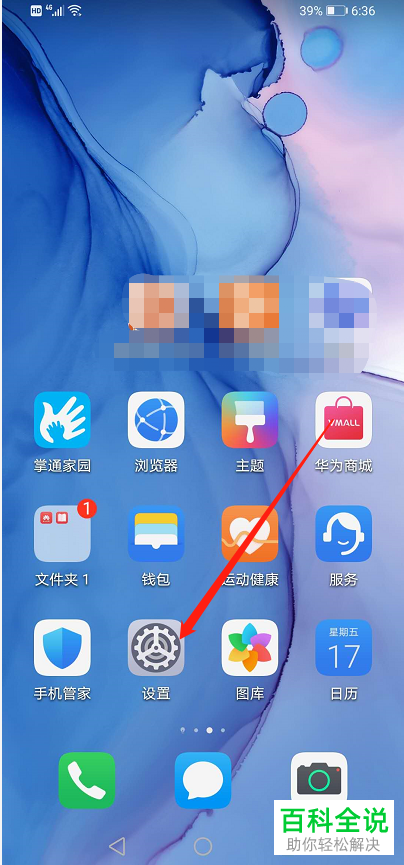
2. 进入设置页面后,找到WLAN选项,打开

3. 如图,在打开的WLAN页面,选择当前连接的WiFi网络,点击。

4. 如图,就会弹出显示一个带二维码的页面。

5. 接下来,用另一部手机打开微信,点击右上角的加号,选择扫一扫选项,然后扫描刚才手机上的二维码。
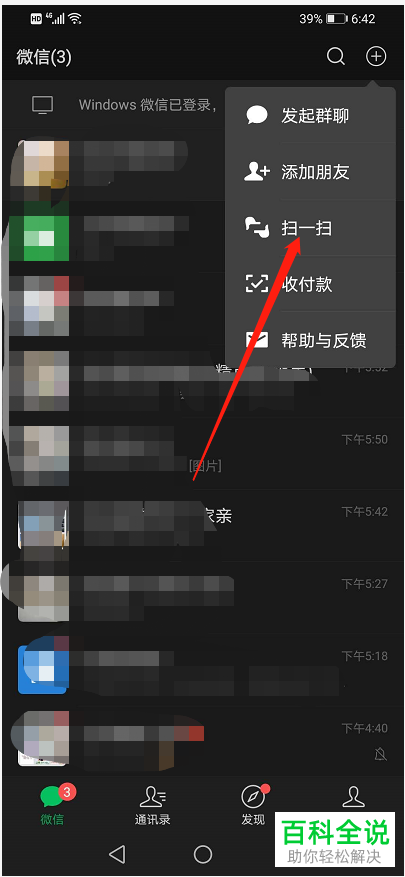
6. 扫描之后,如图,就在手机上显示该WIFI网络的名称和密码了。
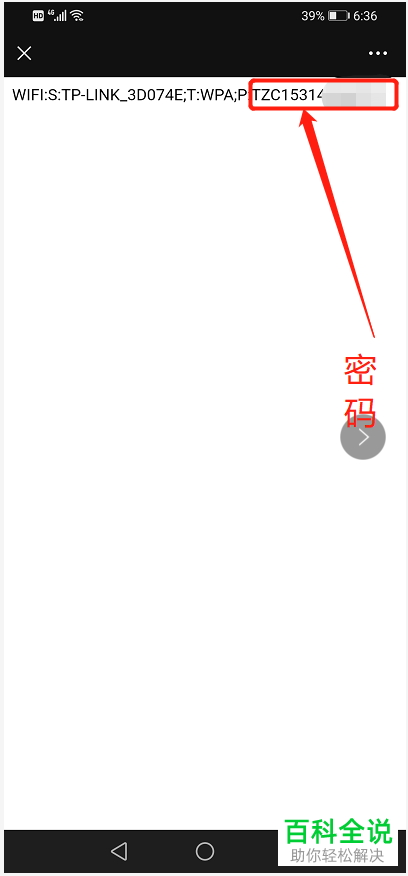
以上就是用两部手机怎么查看连接的WIFI的密码的具体操作步骤。
赞 (0)

